- Если вам интересно, как открыть файл WPL, его можно воспроизвести в различных медиаплеерах.
- Инструмент Adobe - отличное решение, если вы не знаете, как воспроизводить файл WPL, который также рекомендуется для микширования и редактирования звука.
- WPL - это расширение файла, используемое для списков воспроизведения аудио, и любое из следующих приложений может открывать такие файлы.
- Если ваш файл WPL не воспроизводится в вашем текущем аудиоплеере, используйте любой из проигрывателей, представленных в нашем списке.

Популярные форматы файлов больше не требуют специального программного обеспечения. Просто скачать File Viewer Plus 4 и открывать их все в одной среде. Документы, медиа, архивы, электронная почта, камера, инфографика, исходные коды и многое другое - все это поддерживается этим инструментом. Вот что он делает:
- Открывает более 300 типов файлов
- Редактировать, сохранять и конвертировать файлы
- Пакетное преобразование файлов
открыть все файлы
в той же среде
WPL файлы содержать .wpl файлрасширение. Эти типы файлы обычно используются проигрывателем Windows Media от Microsoft, который установлен по умолчанию заявление что может их открыть.
Однако вы можете открыть такие файлы используя несколько другихпрограммное обеспечение которые позволяют пользователям слушать и просматривать мультимедийные данные.
Во избежание проблем при открытии WPL файлы, вы должны понимать, что они на самом деле не содержат медиа файлы. Вместо этого они хранят ссылки на аудио или видео. файлы.
Открыв WPL файл, вы будете воспроизводить список аудио- или видеофайлов, которые могут даже находиться в разных папках.
По сути, WPL файл это плейлист с песнями. Это также означает, что вы не должны изменять видео и аудио. файлы содержится в плейлисте WPL. Если да, то заявление играя файл не найдем их.
Как открыть файлы WPL?
1. Adobe Audition

Для открытия практически всех типов аудиофайлов, а также редактирования и добавления эффектов мы рекомендуем использовать Adobe Audition.
Это профессиональный аудиоредактор, который легко интегрируется с другими приложениями Creative Cloud, такими как Premiere Pro, чтобы упростить создание контента.
Поддерживая режимы Multitrack и Waveform, вы можете легко вырезать, проверять и улучшать звуковые дорожки. Кроме того, он может помочь восстановить аудиоконтент, чтобы он звучал так, как будто он был записан в профессиональной студии.

Adobe Audition
Открывайте и редактируйте свои аудиофайлы WPL как профессионал с помощью ведущего в отрасли программного обеспечения для редактирования аудио.
2. ZOOM Player MAX Медиа-плеер
- Загрузите последнюю версию ZOOM Player MAX Media Player с Сайт Inmatrix.
- Откройте ZOOM Player MAX Media Player.
- Найдите значок папки внизу по центру интерфейса медиаплеера и щелкните по нему.

- Появится всплывающее окно, в котором вы можете просмотреть свой файлы компьютера. Найдите WPL файл Вы хотите играть. После выбора файл, щелкните "Открыть".
- WPL файл начнет играть.
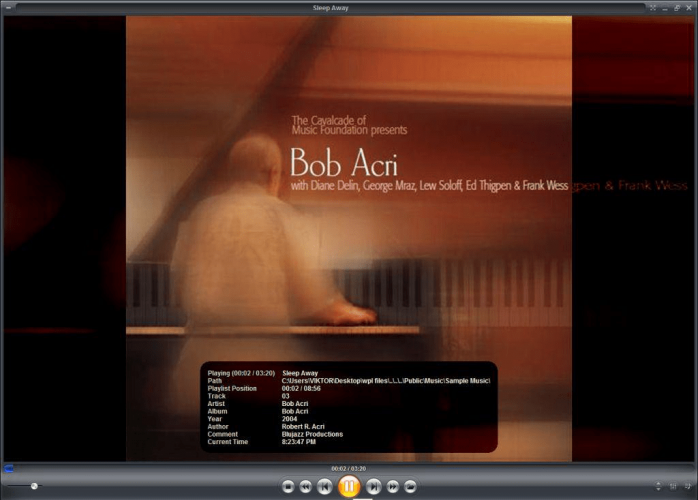
3. Проигрыватель Microsoft Windows Media
- Открыть Microsoft Окна Медиа плеер.
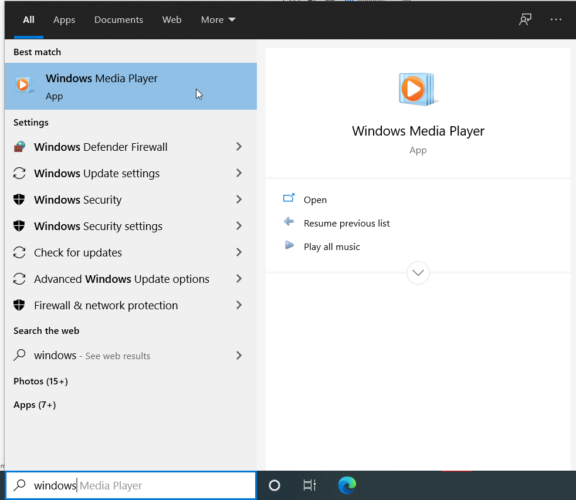
- Выбирать Файл в строке меню. В появившемся раскрывающемся меню нажмите Открыть.
- После нажатия Открыть появится всплывающее окно, в котором вы можете просмотреть файлы. Искать WPL файл Вы хотите играть. Выберите файл и щелкните "Открыть".

- WPL файл начнет играть.
4. VLC Media Player
- Загрузите бесплатную версию последней версии VLC Media Player с веб-сайта VideoLAN.
- Открыть VLC Media Player.
- Выбирать СМИ в строке меню. Появится раскрывающееся меню, в котором вы можете нажать на Открыть файл…

- Просмотрите на своем компьютере файлы для WPL файл Вы хотите играть. Выберите файл и нажмите Открыть.
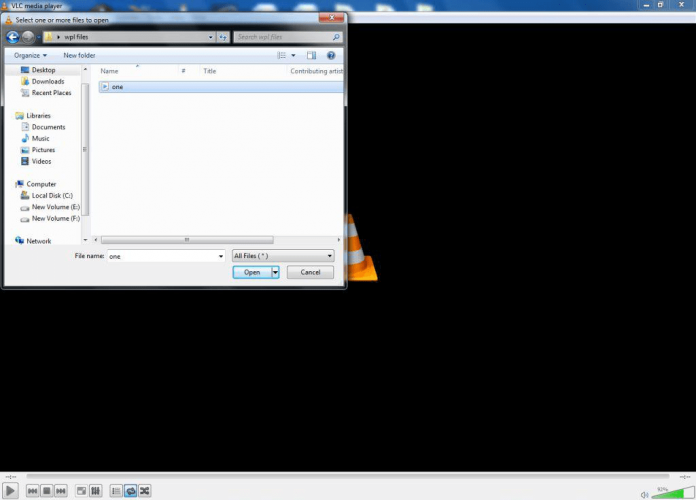
- WPL файл начнет играть.
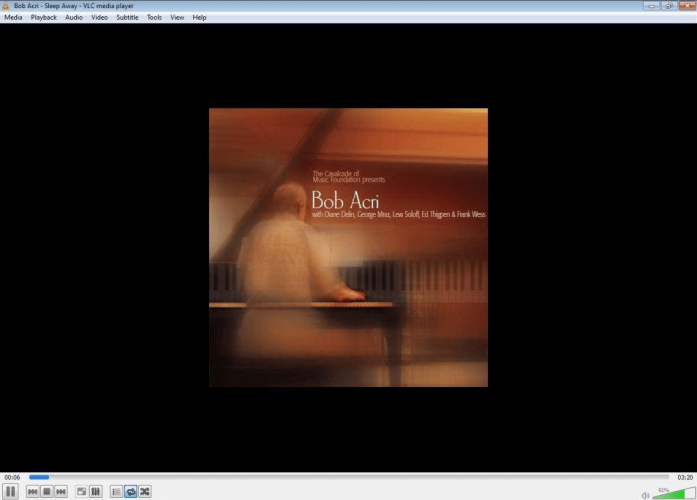
5. AllPlayer Media Player
- Загрузите последнюю версию AllPlayer Media Player с Сайт AllPlayer.
- Откройте AllPlayer Media Player.
- Щелкните значок значок папки в нижнем левом углу интерфейса медиаплеера, и появится меню.
- Выбирать Открыть видео файл или же Открыть аудио файл, в зависимости от того, какой тип файлы находятся в плейлисте WPL файл вы хотите открыть.

- Найдите WPL файл Вы хотите играть. Выберите его и нажмите Открыть.
- WPL файл начнет играть.
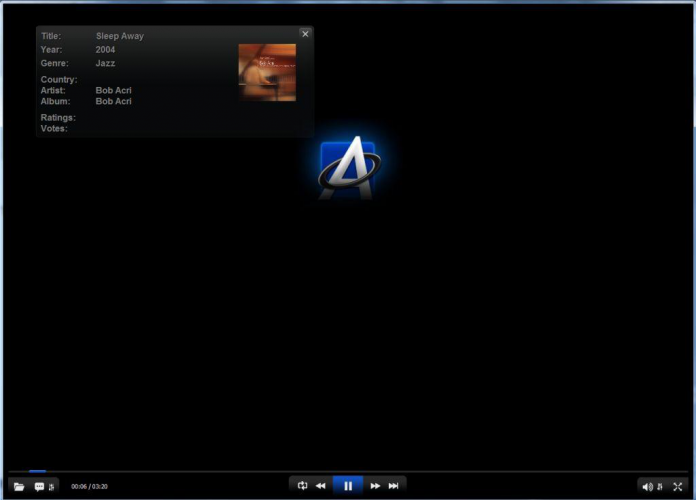
6. Браузер Maxthon 5
- Найдите WPL файл в вашем компьютере.
- Как только вы найдете WPL файл, щелкните его правой кнопкой мыши. Появится раскрывающееся меню.
- Переместите и наведите курсор на Открыть с вариант. Здесь рядом с первым появится другое раскрывающееся меню. Проверьте, есть ли Maxthon доступна опция и нажмите на нее.

- Если параметр Maxthon недоступен во втором раскрывающемся меню, выберите Выберите программу по умолчанию…
- Появится всплывающее окно, в котором вы можете просмотреть и выбрать соответствующий заявление вы хотите использовать; в этом случае Браузер Maxthon.
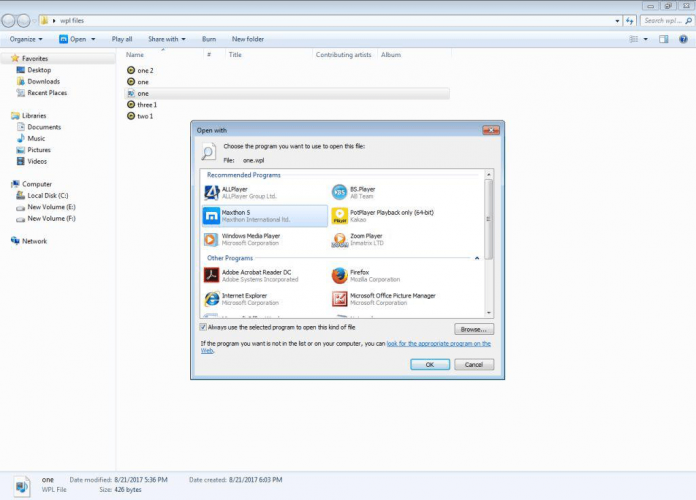
- После нажатия на опцию браузера Maxthon ваш WPL файл начнет играть в браузере.
Да это правильно. Вы можете просто использовать свой браузер заявление для открытия медиафайлов.
Конечно, одни браузеры работают лучше, чем другие, и они обычно используют расширения браузера от определенных медиаплееров, таких как VLC Media Player.
Браузер Maxthon 5 - один из таких многофункциональных браузеров, которые вы можете использовать для открытия WPL. файлы. Перейти к Облачный браузер Maxthon веб-сайт и загрузите последнюю версию браузера.
7. Mozilla Firefox
- Найдите WPL файл в вашем компьютере.
- Как только вы найдете WPL файл, щелкните его правой кнопкой мыши. Появится раскрывающееся меню. Переместите и наведите курсор на Открыть с вариант. Здесь рядом с первым появится другое раскрывающееся меню. Проверьте, доступна ли опция Firefox, и нажмите на нее.
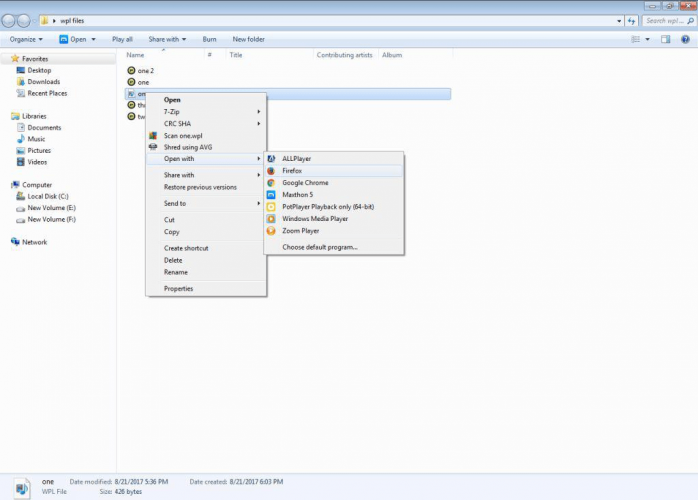
- После нажатия на опцию браузера Firefox ваш WPL-файл начнет воспроизводиться в браузере.
Вы также можете использовать Mozilla Firefox для открытия мультимедиа. файлы. Он использует расширения браузера от определенных медиаплееров, таких как VLC Media Player. Следовательно, этот многофункциональный браузер может открывать WPL. файлы.
Перейдите на сайт браузера Mozilla Firefox и загрузите последнюю версию браузера.
8. Конвертировать WPL в M3U
- Найдите файл WPL на своем компьютере.
- Найдя файл WPL, щелкните его правой кнопкой мыши. Появится раскрывающееся меню. Переместите и наведите курсор на Открыть с вариант. Здесь рядом с первым появится другое раскрывающееся меню. Проверьте, есть ли ОкнаМедиа плеер доступна опция и нажмите на нее.

- Как только вы нажмете на Окна Медиа плеер вариант, WPL файл начнет играть в приложении. Как WPL файл играет, нажмите на Перейти в библиотеку в правом верхнем углу медиаплеера.
- Интерфейс медиаплеера изменится.
- Теперь нажмите на Файл в строке меню и выберите Сохранить список "Сейчас исполняется" как…
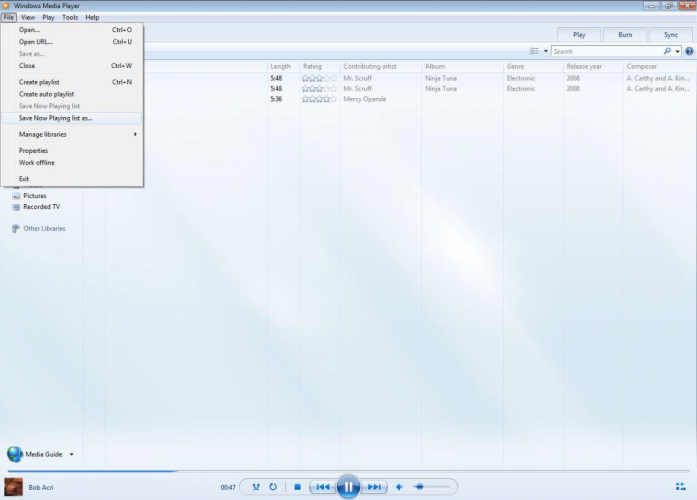
- Появится новое окно с параметрами папки, в которой вы можете сохранить список воспроизведения. Он также имеет возможность выбрать формат, в котором вы сохраните список воспроизведения.
- Вы можете изменить имя файла на любое другое, какое пожелаете. А также выберите Список воспроизведения M3U (* .m3u) вариант в Сохранить как тип раздел. Теперь сохраните документ.
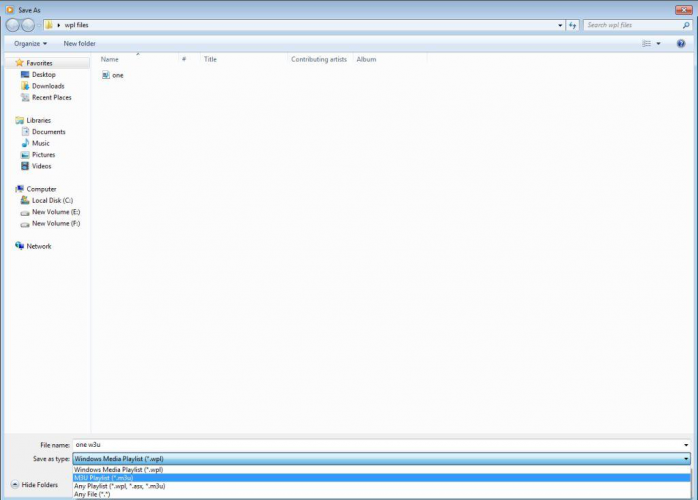
- Затем вы можете открыть файл M3U с помощью более широкого набора медиаплееров, которые не могут открывать файлы WPL.
Ты можешь использовать ОкнаМедиа плеер преобразовать ваш Окна Медиа плеер-сгенерированный плейлисты (WPL файлы) в плейлисты M3U.
После этого плейлисты M3U могут быть открыты более широким спектром медиаплееров, даже теми, кто не может открыть WPL. файлы.
Используя эти полезные параметры, у вас больше не будет проблем с открытием файлов WPL.
Пожалуйста, напишите нам в комментарии ниже, какое решение лучше всего подходит для вас, или если у вас есть предложения или другие решения, которые мы должны добавить в это руководство.
Часто задаваемые вопросы
WPL - это проприетарный формат Microsoft для хранения информации о списках воспроизведения. Чтобы открыть файл, следуйте решениям, приведенным в нашем подробное руководство по открытию файлов WPL.
Вы не поверите, но есть приложения, которые могут открывать файлы разных типов, от изображений до файлов WPL. Взгляните на наш список, включая лучшее программное обеспечение для открытия всех типов файлов и выберите тот, который вам нужен.
Вам понадобится специальное программное обеспечение, которое поможет вам открывать такие файлы. Проверьте наши руководство, включающее программные решения для открытия неизвестных расширений файлов.
![5 лучших аудиомикшеров с USB-интерфейсом [Руководство на 2021 год]](/f/f0cf2db942fdb6545ddd7937e359e761.jpg?width=300&height=460)
![5 лучших программ для перезаписи аудио для ПК [Руководство на 2021 год]](/f/c04330620d04810c235b0a3a3e85b56e.webp?width=300&height=460)
